7 Adımda Magento Web Sitesi Nasıl Kurulur
Yayınlanan: 2022-03-24İçindekiler
Bir Magento sitesi oluşturmak kodlama gerektirir, bunu herkes bilir. Magento web sitenizi geliştirmek için güvenilir bir uzmana sahip olmanın ne kadar önemli olduğunu anlatan düzinelerce makale yazdık. Doğru kalsa da, artık o kadar zor olmayabilir. Magento Açık Kaynak 2.4.3'ün en son sürümü, sezgisel bir sürükle ve bırak sayfa oluşturucu ile birlikte gelir ve belki kendi başınıza bir tane oluşturabilirsiniz.
Daha fazla beklemeyelim. Bir Magento web sitesi almak için sizi bazı basit adımlara götüreceğiz.
Magento web sitesini kolayca oluşturmak için 7 adım
1. Bir barındırma planı ve alan adı seçin
Shopify veya BigCommerce gibi SaaS platformlarının aksine, Magento gibi açık kaynaklı platformların web sitelerini barındırmak için bir sunucuya ihtiyacı vardır. Bu nedenle, gerçek yapım sürecine geçmeden önce Magento için uygun bir barındırma planı satın almamız gerekiyor.
Magento 2.4.3 için barındırma gereksinimleri
Magento, istikrarlı ve yüksek performanslı bir siteyi sürdürmek için en iyi ortamın yanı sıra kurulum başarısını sağlamak için özel sistem gereksinimlerine sahiptir. Bu gereksinimleri göz ardı etmemek önemlidir.
Magento 2.4.x sistem gereksinimlerinin daha ayrıntılı listesini buradan kontrol edebilirsiniz.
Özellikle, Magento 2.4 ve üzeri için, Elasticsearch adlı bir arama motoruna ve minimum 2GB RAM belleğe sahip olmak bir zorunluluktur.
Magento 2.4.3 için iyi barındırma seçenekleri
Magento 2.4.3 için en iyi barındırma seçenekleri, öncelikle yukarıdaki tüm gereksinimleri karşılamalıdır. Ayrıca, bir Magento web sitesini kolayca oluşturmak için tek tıklamayla kurulumun mevcut olması şiddetle tavsiye edilir.
Elasticsearch, paylaşılan bir barındırma ortamında çalışmadığından, Magento 2.4 için barındırma, daha gelişmiş planlar gerektirir (örneğin, VPS barındırma veya özel barındırma). Bu nedenle, bir Magento 2.4 web sitesini barındırmak için 2.3 web sitesine göre daha fazla ödeme yapmanız gerekebilir.
Bu kadar çok gereksinimle iyi bir barındırma çözümü bulmak kolay değil. Endişelenmeyin, araştırmamızı yaptık ve işte sizin için mükemmel seçenekler:
- Bulut yolları
- Hostinger (Yalnızca Bulut Barındırma)
- hızlı kuyruklu yıldız
- Dijital Okyanus
- kristaller
- Inmotion Barındırma
Bir alan adı alın

Alan adı, müşterilerin çevrimiçi mağazanıza ulaşmak için kullanacakları web siteniz için benzersiz bir bağlantı adresidir. Bazı barındırma sağlayıcıları paketlerinde ücretsiz bir alan adı içerirken, bazıları (örneğin Cloudways, DigitalOCean) içermez.
Kendinize bir alan adı kayıt şirketinden bir alan adı alabilirsiniz. İşte en sevdiklerimiz:
- GoDaddy
- Dreamhost
- ucuz isim
2. Sunucunuza Magento 2.4.3'ü yükleyin
Bir barındırma hesabına kaydolduktan sonra, Magento web sitenizi oluşturma zamanı.
Geleneksel olarak, Composer gibi önceden yüklenmiş belirli yazılımlara ve bunu yapmak için çok sayıda kodlama becerisine ihtiyacımız olurdu.
Ancak bu kolay kurulum kılavuzu için, yukarıdaki barındırma şirketlerinden biri olan Cloudways tarafından sağlanan otomatik kurulum özelliğini kullanacağız.
Bu yöntemi kullanarak herhangi bir BT bilgisine veya herhangi bir özel yazılım yüklemenize gerek yoktur. Her şey web tarayıcınızda sezgisel olarak yapılabilir.
Kurulumdan önce notlar
Bu kılavuz için Cloudways kullandığımızdan, bunun bir bulut barındırma hizmeti olduğunu belirtmekte fayda var.
Daha önce hosting satın alma deneyimi yaşadıysanız, bulut barındırmanın geleneksel barındırmadan (web tabanlı barındırma) biraz farklı olduğunu fark etmiş olabilirsiniz.
Endişelenme, bu iyi bir fark. Özetle, bulut barındırma, kullandıkça öde modelinde çalışacak ve bant genişliği kullanımında daha iyi esneklik sunacaktır. Dezavantajı, bulut barındırmanın internet bağlantısına dayanmasıdır ve bu da istenmeyen kesinti sürelerine neden olabilir.
Web ve bulut barındırma arasında daha ayrıntılı bir karşılaştırma için lütfen e-Ticaret barındırma hakkındaki özel makalemize bakın.
Fiyatlandırmaya gelince, Cloudways, Magento 2.4.3'ü Elasticsearch ile kurmak için en az 4 GB RAM gerektirir. Bu nedenle, Cloudways ile Magento 2'nin en son sürümlerini oluşturmak ayda 42 dolardan başlıyor.
Barındırma fiyatlandırması işletmeniz için makul değilse, bunun yerine Magento 2.3'ü yüklemek daha iyidir.
>> Daha fazlasını görün: Magento 2 için en iyi barındırma sağlayıcıları
Bu barındırma seçeneğinden memnunsanız, başlayalım.
Birkaç tıklamayla bir Magento web sitesi oluşturun.
ADIM 1 : Magento için özel sayfasından bir Cloudways hesabı oluşturun
ADIM 2 : Hesabınızı doğrulayın
ADIM 3: Bazı ayar seçeneklerini aşağıdaki gibi tamamlayın
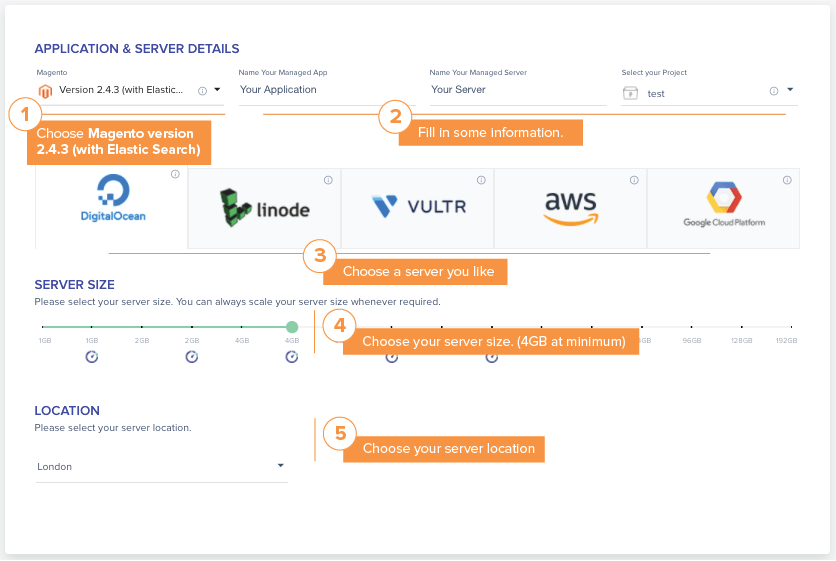
ADIM 4: Başlat ve Bekle'ye tıklayın
ADIM 5 : Sunucu detaylarınızı kontrol edin
ADIM 6 : Bu talimatları izleyerek uygulamanızın (yani Magento web sitenizin) ayrıntılarını kontrol edin:
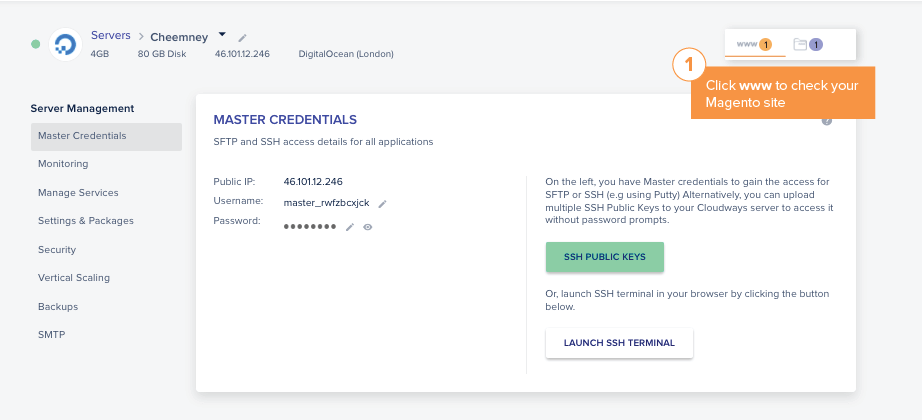
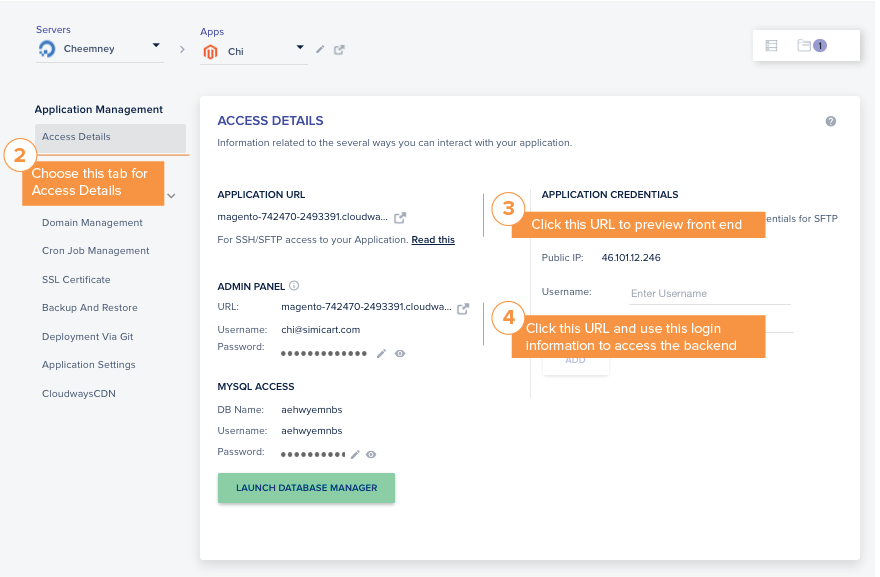
ADIM 7 : Alan adınızı girin
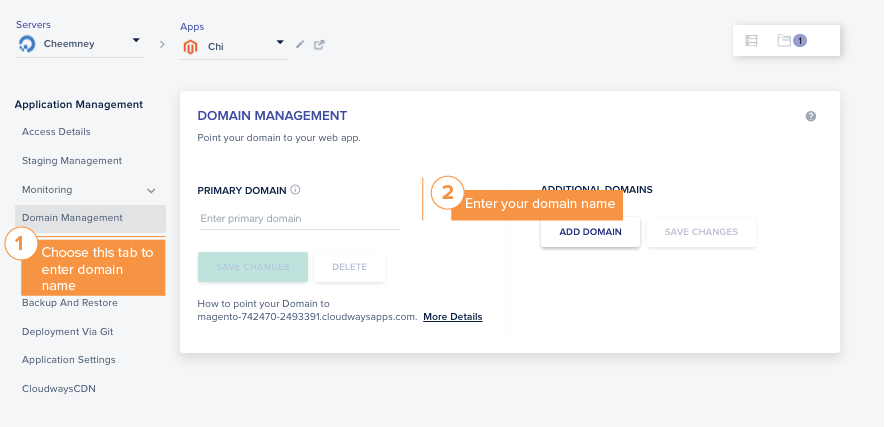
Ve işte, bitti.
3. Mağazanızın temel ayarlarını yapılandırın
Magento, platformunda çevrimiçi satmanız için 100'den fazla özellik sunar ve mağazanızın işlevselliğini zenginleştirmek için bunları keşfetmek için biraz zaman harcamak iyidir.
Şimdilik, her mağaza sahibinin kaçırmaması gereken en iyi özellikler konusunda size rehberlik edeceğiz.
En temel bilgilerle başlayalım – mağazanızın genel bilgileri. İlk önce Mağaza > Yapılandırma'ya gidin.
Yapılması gereken birçok ayar var, işte en önemlilerinden bazıları:
- Ülke, konum, saat dilimi, mağaza bilgileri. Genel açılır menüsünün altındaki Genel sekmesine gidin
- Para birimi seçenekleri. Genel > Para Birimi Kurulumu'na gidin
- Sipariş bilgilerini gönderirken kullanılan e-posta adresini saklayın. Genel > E-posta Adresini Sakla'ya gidin
- İletişim. Genel > İletişim'e gidin
4. Katalog kategorilerini ayarlayın
Magento'daki kategoriler, kökleri ve birçok genişleyen dalı olan bir ağaç gibi düzenlenir.
- Kök: Birden fazla mağazaya sahip bir web siteniz varsa, her mağazayı bir kök temsil eder. Kökün hemen altındaki kategori seti, üst menü navigasyonunda gösterilecektir. Buna göre farklı üst gezinme menüleri sunmak için her web sitesi için farklı kök kategori kümeleri seçebilirsiniz.
- Alt kategoriler: kökten alt kategoriler eklenebilir, bu da mağaza ürünlerinizi rahatça düzenlemenizi sağlar. İstediğiniz kadar alt kategori ekleyebilirsiniz.
Başlamadan önce
Kataloglar ve ürünler için seçenekleri özelleştirirken, aşağıdaki gibi parantez içinde bu terimlerle çokça karşılaşabilirsiniz (mağaza görünümü/mağaza/küresel):
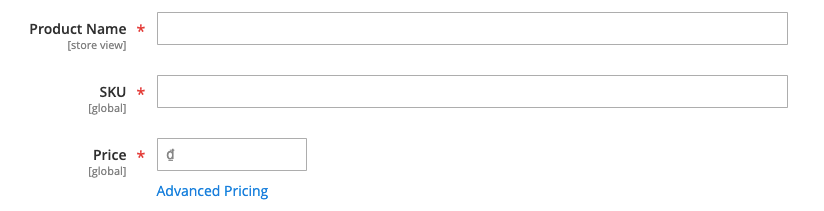
Magento'nun içerik hiyerarşisi ile ilgilidir.
Magento, bir etki alanında birden çok web sitesini ve bir web sitesinde birden çok mağaza görünümünü etkinleştirdiğinden, parantez içindeki içerik, giriş bilgilerinin nereye uygulanacağını gösterir: tüm web sitelerinde (küresel) veya yalnızca mağazalarda.
Birden çok mağaza görünümü ve web sitesi olan karmaşık bir mağaza oluşturuyorsanız, lütfen önce Magento'nun içerik hiyerarşisini öğrenin.
Kategori katalogları nasıl kurulur
Magento için bir katalog kategorisi oluşturmak için lütfen şu adımları izleyin:
ADIM 1: Katalog > Kategoriler'e gidin
ADIM 2: Kapsam alanında bir seçenek belirleyerek kategorilerin nerede gösterileceğine karar verin.
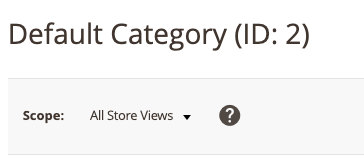
ADIM 3: Kategori ağacında oluşturduğunuz kategori için bir üst kategori seçin.
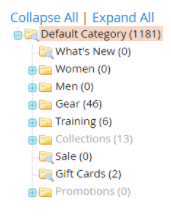
Yepyeni bir site için, e-Ticaret sitenizin menü gezinmesi için kategoriler oluşturuyorsanız, ana kategori köktür (yani Varsayılan Kategori).
ADIM 4: Alt Kategori Ekle'ye tıklayın
ADIM 5: Bazı temel bilgileri tamamlayın ve ardından KAYDET'i tıklayın.
- Kategorinin hemen kullanılabilir olmasını istiyorsanız, Kategoriyi Etkinleştir olarak Evet'i ayarlayın.
- Kategorinin üst gezinmede öne çıkmasını istiyorsanız, Menüye Dahil Et olarak Evet'i ayarlayın.
ADIM 6: İçerik açılır menüsünü açın, kategoriye resim ve açıklamalar ekleyin
- Sitenizin yavaş yüklenmesine neden olmayacak şekilde resimlerinizin boyutlarını küçültün. Bunu daha sonra düzeltmek için daha fazla zaman kaybetmemek için ilk başta doğru yapmak isteyebilirsiniz.
- Kategorinizi oluşturmak için diğer üçüncü taraf seçenekleri yerine onu seçerseniz, kategori içeriğinizi düzenlemek için varsayılan sayfa oluşturucuyu kullanabilirsiniz.
ADIM 7 : Ekran Ayarı açılır menüsünü açın ve ekran seçeneklerini yapılandırın.
Bu bölümde, kategori sayfalarınız için filtreleme ve sıralama özelliklerini dahil edip etmeyeceğinizi seçebilirsiniz.
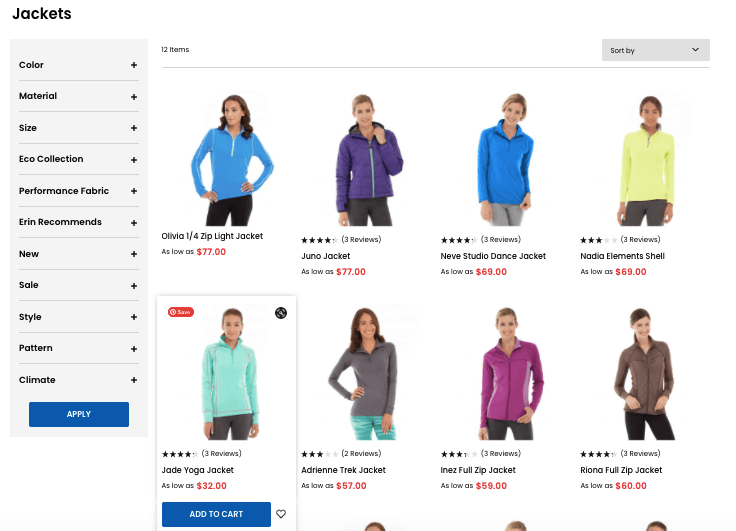
ADIM 8: SEO ayarlarını yapılandırın
SEO, web sitenizin Google gibi arama motorlarının sonuç sayfalarında üst sıralarda yer almasını sağlayan bir uygulama olan Arama Motoru Optimizasyonu'nun kısaltmasıdır. İnanılmaz bir organik trafik ve müşteri kaynağıdır.
Bu makalenin sonraki bölümünde SEO konusunda daha derine ineceğiz. Şimdilik, kategori sayfaları için meta başlık ve meta açıklama alanlarını doldurmanız önemlidir, böylece onlarca kategori oluşturduktan sonra daha sonra yapmanız gerekmez.
- Başlık : (30 – 60 karakter) müşterilerinizin bu kategorideki ürünleri ararken arama motorlarına yazacakları anahtar kelimeyi içermesi gereken kategori sayfanızın kısa bir açıklaması.
- Meta açıklama : (135-160 karakter) kategori, diğer rakiplerden nasıl daha iyi olduğu, teklifiniz (örneğin ücretsiz kargo, 7 gün içinde iade vb.) hakkında daha fazla bilgi verin.
Bir sürü meta başlık ve meta açıklama yazmak istemiyor musunuz? Bazı SEO uzantılarını denemeye ne dersiniz?
5. Ürün ekle
Magento, yüksek oranda dönüşüm sağlayan bir ürün sayfası oluşturmak için birçok yerleşik özellik sunduğundan, ürün satışı için güçlü bir platformdur.
Magento arka ucunun ürün yapılandırma sayfasını açtığınızda, ilk başta elde edilmesi zor olabilecek bazı yeni terimler bulabilirsiniz. Fikirleri kavradıktan sonra, ürün sayfaları oluşturmak çok kolay olacak.
Şimdi, önce lütfen Katalog > Ürün'e gidin ve size dikkat etmeniz gereken en önemli şeyleri anlatalım:
Ürün tipi
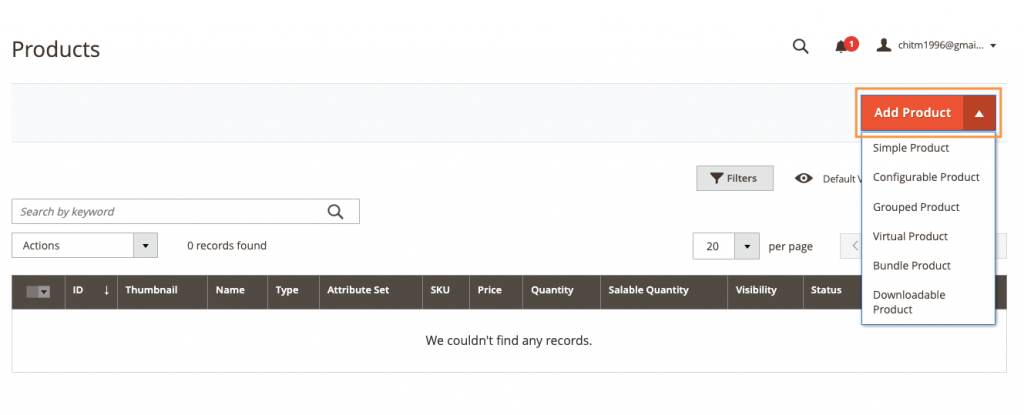
Ürün Ekle düğmesindeki küçük üçgene tıklamanız yeterlidir, ürün tipi için 6 seçenek bulacaksınız. Daha sonra değiştiremeyeceğiniz için yeni bir ürünü içe aktarmadan önce bir ürün türü seçmeniz önemlidir.
- Basit ürün: SKU'su olan tek bir ürün. Ürünün farklı varyasyonlarını satmak için birden fazla fiyat ve girdi alanı uygulayabilirsiniz. Basit ürünler, yapılandırılabilir ürünler, gruplandırılmış ve paket ürünlerle birlikte kullanılabilir.
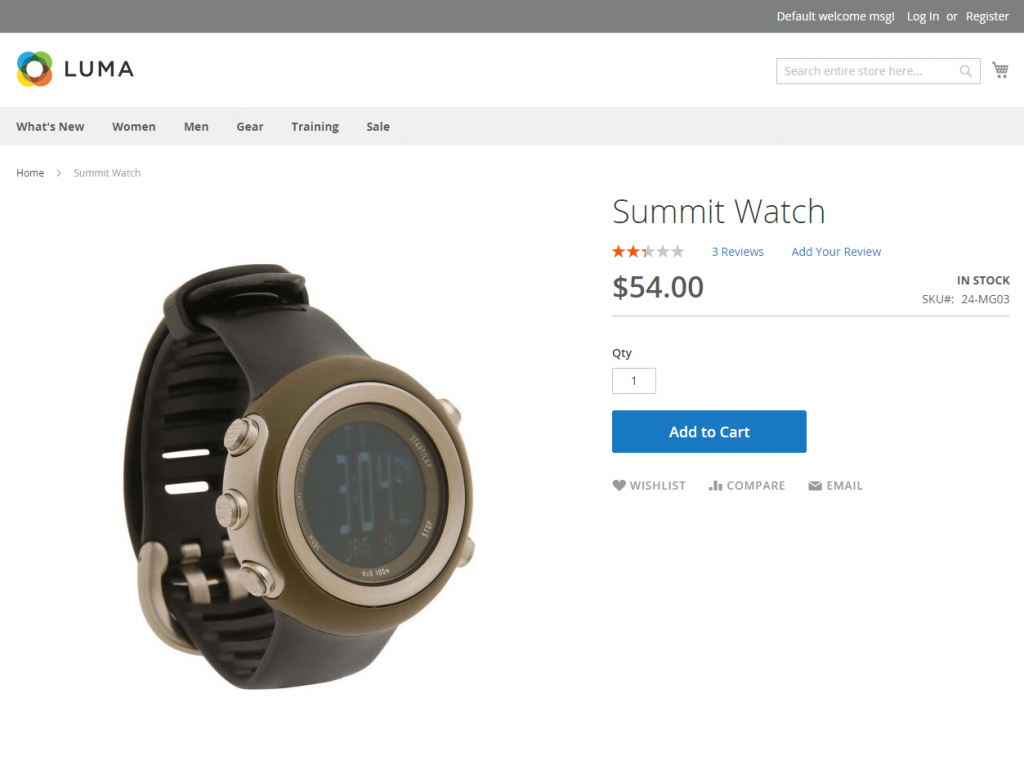
Basit bir ürün, herhangi bir varyasyonu olmayan ürünler için harikadır.
- Yapılandırılabilir ürünler : Varyasyonları olan bireysel bir ürün ve müşterileriniz her bir varyasyon için seçenekler seçebilir. Her seçenek, kendi SKU'suna sahip basit bir üründür ve bu ürün varyasyonları için envanteri izlemeyi kolaylaştırır.
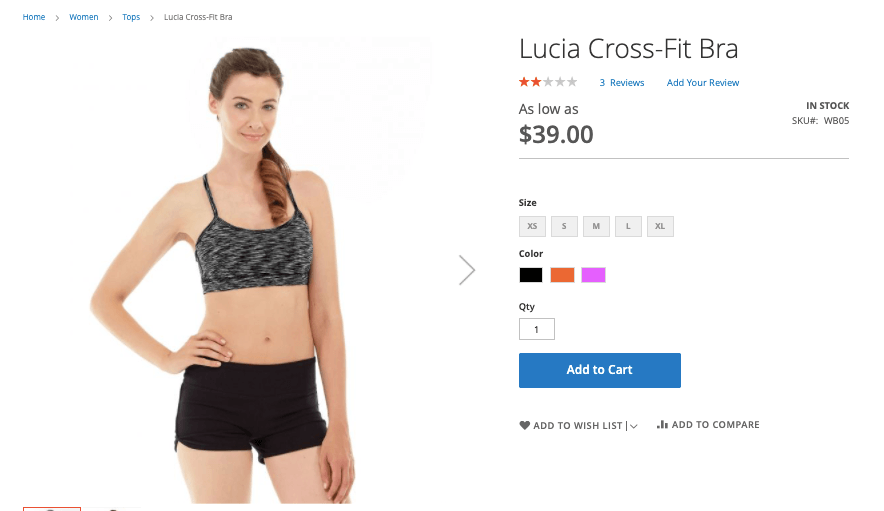
Yapılandırılabilir ürün, karmaşık varyasyonları olan öğeler için idealdir. Örneğin, çeşitli renk ve beden seçeneklerine sahip bir gömlek.
- Gruplandırılmış ürünler : Bir grup basit ürün. Her ürünü ayrı ayrı satabilir veya özel indirimler ve tekliflerle müşterilerinizi bir demet satın almaya teşvik edebilirsiniz.
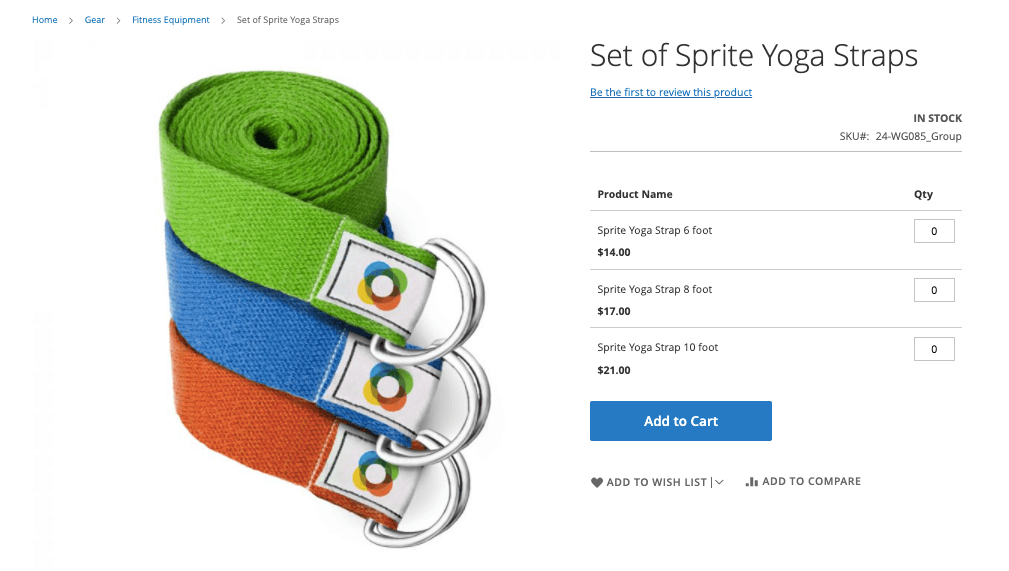
Örnek: Farklı uzunluklarda bir dizi yoga kayışı, eksiksiz bir 7 kitaplık Harry Potter koleksiyonu
- Sanal ürün: üyelikler, abonelikler, hizmetler, garantiler gibi maddi olmayan ürünler. Gruplandırılmış veya paket ürünlerinize sanal ürünleri dahil edebilirsiniz.
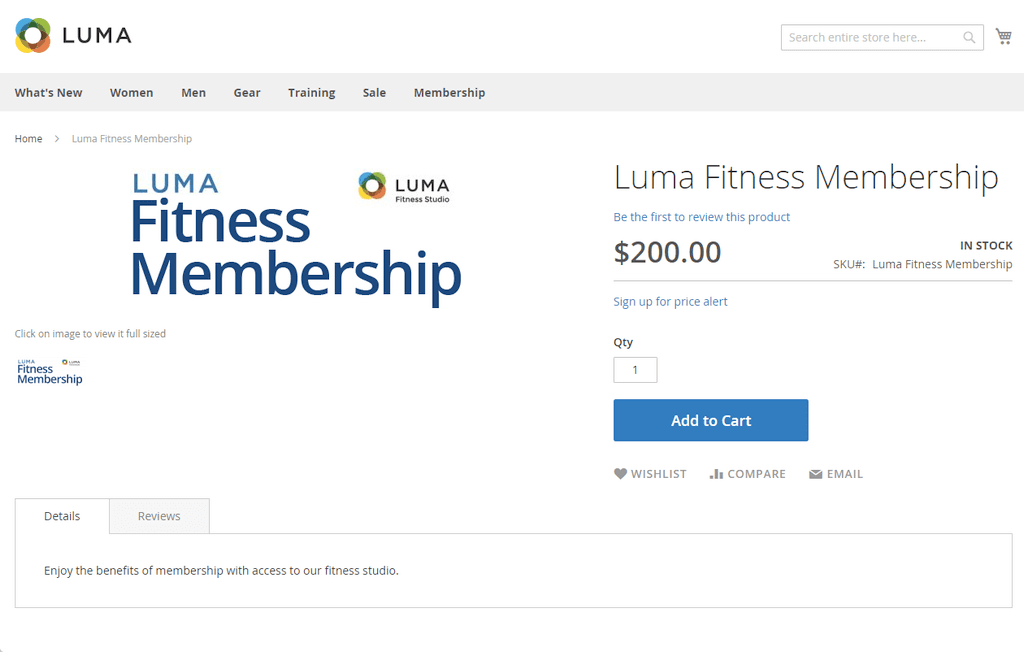
- Paket ürün: Gruplandırılmış ürünler gibi bir grup basit ürün. Ancak, bir paket ürün için müşterileriniz, bir seçenekler listesinden paketin her basit ürününü özelleştirmeyi seçebilir.
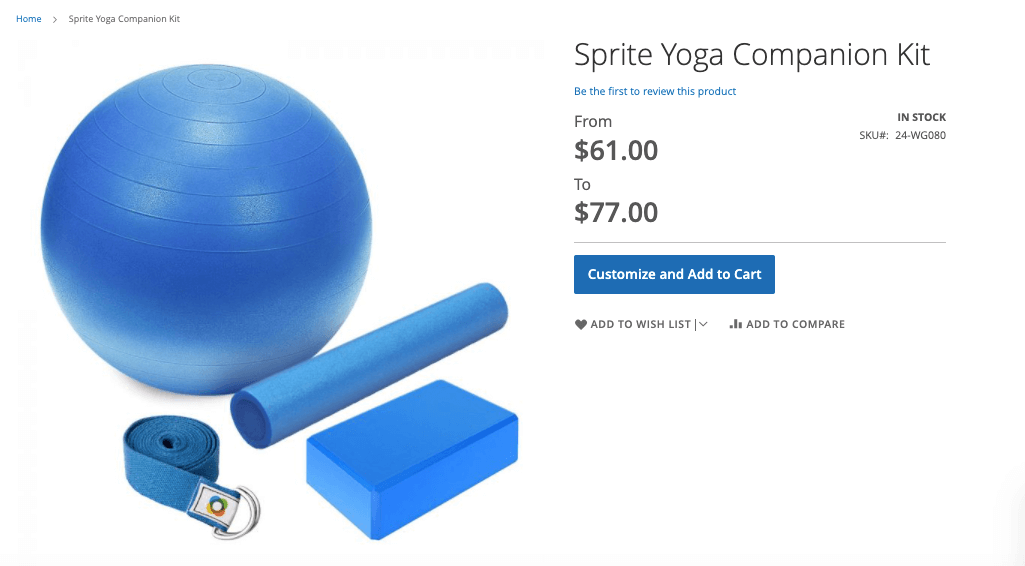
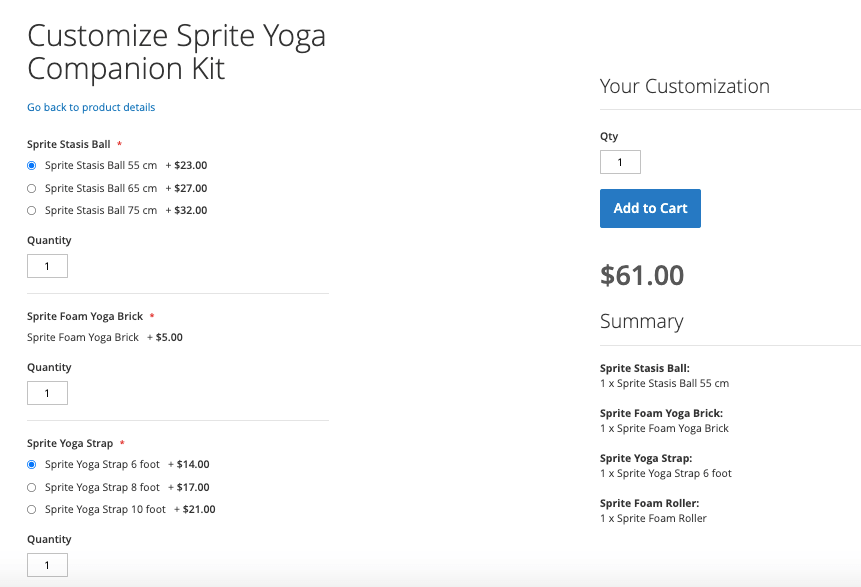
Örneğin: protein çubukları, erişteler ve beslenme tozu ve alıcılardan oluşan bir hediye sepeti, her bir öğenin lezzetini veya boyutunu seçebilir.
- İndirilebilir ürün: Müşterilerinizin sunucunuzdan veya sağladığınız URL'lerden indirebileceği ürünler.
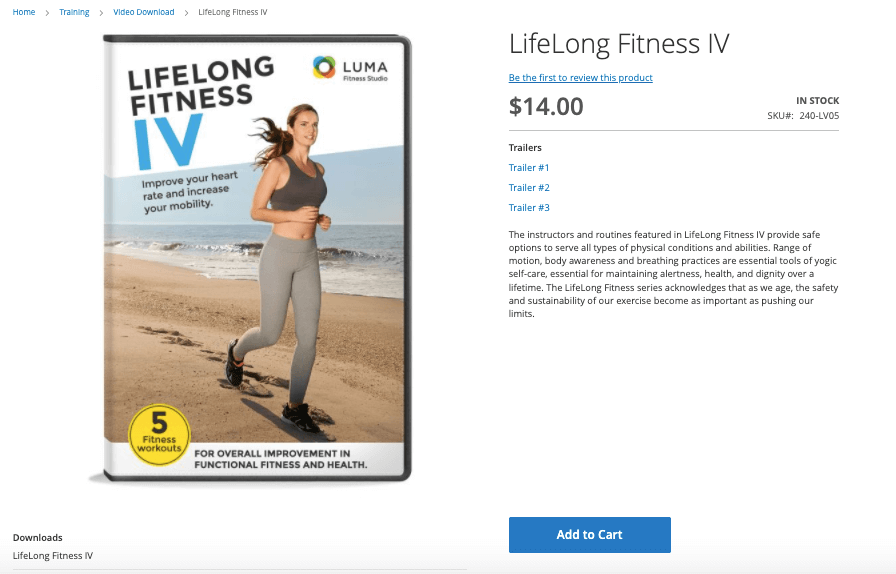
Örnekler: video, e-kitap, hediye kartları.
Bağlanmak
Bir ürün tipi seçtikten sonra, bir ürün konfigürasyonu açılır penceresi görünür ve bir öznitelik seti seçebilirsiniz.
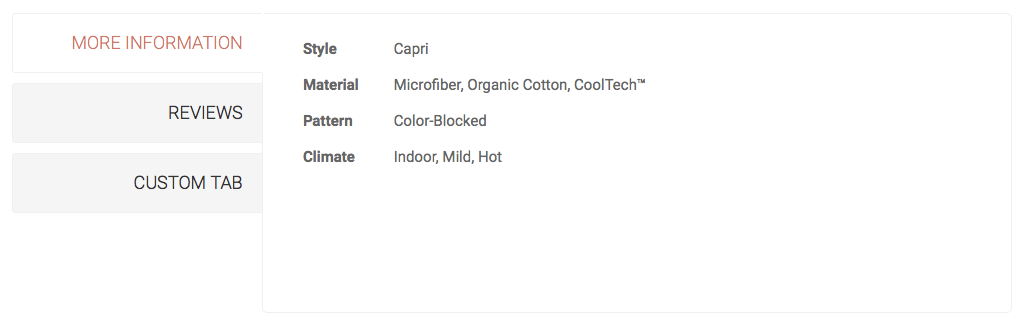
Nitelik, ürünleriniz için ek bilgiler sağlayarak ürün filtreleme, sıralama ve karşılaştırma sağlar. Magento, fiyat, SKU, ad vb. gibi bazı yerleşik niteliklere sahiptir. Bunlar değiştirilemeyen veya silinemeyen sistem nitelikleridir.
Farklı öğe türleri, farklı bir nitelik kümesi gerektirir. Örneğin, kameraların nitelikleri markalarıyla, bir lensin dahil edilip edilmediği, durumları (yepyeni, ikinci el) vb. ile ilgili olabilir. Öte yandan, ayakkabı özellikleri bedenler, renkler, malzemeler vb. gibi bir şey olacaktır. .
Magento, çeşitli ürün türleriniz için birçok nitelik kümesi oluşturmanıza olanak tanır.
Özellik Ekle düğmesini tıklayarak kolayca yeni bir tane oluşturabilirsiniz. Ayrıca, niteliklerin nasıl kullanılacağına da karar verebilirsiniz: katmanlı gezinmede, ürün aramaları ve ürün karşılaştırmaları için kullanılıp kullanılmayacağına.
Ürün içeriği ve SEO seçenekleri
Katalogları düzenlemek gibi, ürün sayfalarınız için içerik oluşturmak, fotoğraf yüklemek, ürün açıklamalarını düzenlemek ve SEO için meta başlıkları ve meta açıklamaları doldurmak için sayfa oluşturucuyu kullanabilirsiniz.
Lütfen daha hızlı bir web sitesi için yüklemeden önce resim boyutlarını küçültmeyi unutmayın. Ayrıca, web sitenize daha fazla müşteri çeken ürün açıklamaları yazmak için sonraki bölümde sayfa içi SEO uygulamalarımıza başvurmalısınız.
Ürün önerileri
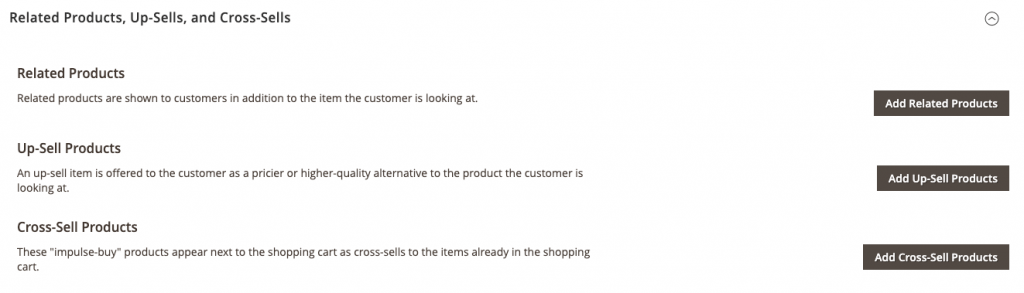
Magento, yukarı ve çapraz satış için ilgili ürünleri eklemenize izin verir. Mağazalarınız için etkileşim oranı ve sipariş değerlerini artırabilecek bu bölümü atlamayın.

6. Vergi, ödeme ve teslimatı ayarlayın
Vergi, ödeme ve gönderi, müşterilerinizin Magento web sitenizde bir işlemi tamamlaması için çok önemlidir. Sorunsuz bir ödeme deneyimi oluşturmak için bunlara yönelik seçenekleri yapılandıralım.
Vergi seçenekleri
Magento ile belirli müşteri segmentleri, ürün türleri ve teslimat yöntemleri için uygulanan vergiyi kontrol edebilirsiniz. Örneğin, toptancı grubunuz için vergi uygulanmayabilir, ancak perakendeci grubunuz için uygulanır.
Benzer şekilde, çeşitli ürün türleri için vergi oranları farklılık gösterebilir.
İşte yapmanız gereken vergiyle ilgili bazı ayarlar
- Vergi oranlarını ve bölgeleri ayarlayın
Farklı coğrafi bölgeler farklı vergi oranları uygulayabileceğinden (örneğin bir eyalet ilaca vergi ödemez), bu araç çeşitli konumlar için uygun vergileri ayarlamanıza olanak tanır.
Düzenlemeye başlamak için Mağaza > Vergi > Vergi Bölgeleri ve Oranları öğesini bulun.
Herhangi bir vergi oranını ekleyebilir, düzenleyebilir veya silebilirsiniz. Bir vergi oranı tanımlamak için vergi yüzdesini, vergi tanımlayıcısını ve uygulandığı ülkeyi, posta kodunu ve eyaleti girebilirsiniz.
Adım adım talimat için lütfen Magento'nun resmi vergi rehberine bakın.
- Vergi kuralları ve vergi sınıfları oluşturun
Vergi kuralları, müşteri vergi sınıfı ve ürün vergi sınıfının birleşimine belirli bir vergi oranı uygulamanıza olanak tanır. Örneğin, vergiye tabi mallar satın alan VIP müşteriler için bir vergi oranı belirlemek.
Mağaza > Vergi > Vergi kuralları'na giderek bunu yapabilirsiniz. Vergi sınıfı eklemek için Yeni Vergi Kuralı Ekle'ye tıklayın ve daha fazla ayarı göstermek için tıklayın.

- Mağaza > Konfigürasyonlar > Satışlar > Vergi'de genel vergi ayarını yönetin
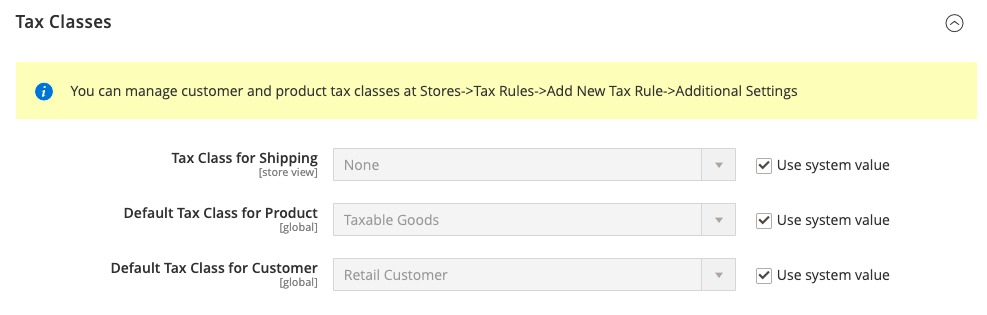
Yapılandırma seçenekleri, gönderim, ürün ve müşteri için varsayılan vergi sınıflarını ayarlamanıza olanak tanır. Ayrıca, vergi hesaplamasının nasıl yapıldığını ve birden fazla fiyatlandırma ekranında vergilerin dahil edilip edilmeyeceğini de seçebilirsiniz.
Ödeme seçenekleri
Magento, Mağaza > Yapılandırmalar > Satışlar > Ödeme Yöntemleri'nde istediğiniz ödeme ağ geçitlerini seçmenize olanak tanır.
Başlangıçta PayPal, Braintree, Klarna ve Amazon Pay'i kullanma seçenekleri var. Ancak, ödeme uzantılarını entegre ederek işletmeniz için her zaman başka bir ödeme yöntemi seçebilirsiniz.
Ayrıca Kapıda Nakit, Sipariş, Banka Havalesi gibi diğer ödeme yöntemleri için seçenekleri yapılandırabilirsiniz. Örneğin, Magento, bu ödeme yöntemlerinin uygulandığı coğrafi konumu veya web sitesinde etkinleştirilip etkinleştirilmediğini kontrol etmenizi sağlar.
Nakliye seçenekleri
Diğer seçeneklerini özelleştirmek için Mağaza > Konfigürasyonlar > Satışlar'a gidin, Gönderi Ayarları > Çoklu Gönderi Ayarları > Teslimat Yöntemleri'ni seçin.
- Gönderi ayarları : Gönderinizin gerçekleşeceği menşei seçin. Ayrıca, ödeme sayfanızda özel bir gönderi politikası da gösterebilirsiniz. Arka ucunuzdaki her web sitesi için bir gönderim menşei seçilebilir.
- Çoklu Gönderi Ayarları: Bu teslimat çözümünü sunmak için birçok adrese teslimatı ve minimum sipariş miktarını etkinleştirin.
- Teslimat yöntemleri : Bu bölüm için, sabit ücret, tablo ücretinden ücretsiz kargo ve mağazada teslimata kadar farklı teslimat yöntemleri için ayarları yapılandırabilirsiniz. Bir teslimat yönteminin hangi ülkelere uygulanacağına, taşıma ücretlerinin nasıl hesaplanacağına ve daha fazlasına karar vermenizi sağlar. Ayrıca, FedEx, DHL veya UPS gibi bazı büyük gönderi taşıyıcılarının ayarları da mevcuttur.
>> Daha ayrıntılı talimatlar için bu Magento'nun resmi belgesine bakın.
7. Vitrinlerinizi sürükleyip bırakın
Şimdi bir web sitesi oluşturmanın en heyecan verici kısmına gelelim: çarpıcı vitrinler yaratma.
Bunu kodlamadan yapmanın iki yolu vardır.
Seçenek 1: Magento'nun varsayılan sayfa oluşturucusunu kullanın
Magento Açık Kaynak 2.4.3'teki en önemli güncellemelerden biri, yerleşik sayfa oluşturma aracıdır. Bu araçla, vitrininizde her değişiklik yapmak istediğinizde teknik yardım istemeniz gerekmez.
Vitrininizi baştan kendi başınıza inşa edebilirsiniz. Size nasıl olduğunu gösterelim:
ADIM 1: Mağaza > Yapılandırma > Genel > İçerik Yönetimi'ne gidin
ADIM 2 : Sayfa Oluşturucuyu Etkinleştir ve Sayfa Oluşturucu İçeriği Önizlemeyi Etkinleştir'i Evet olarak ayarlayın.
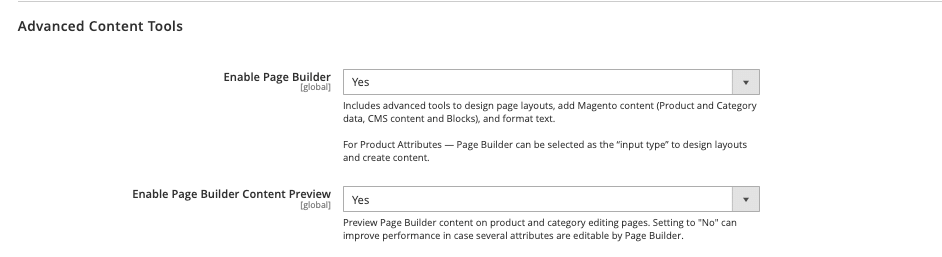
ADIM 3 : İçerik > Sayfalar'a gidin
ADIM 4: Yeni sayfa Ekle'ye tıklayın veya varsayılan seçenekler listesinde herhangi bir sayfayı düzenlemeyi seçin.
ADIM 5: Sayfa Oluşturucu ile Düzenle'ye tıklayın
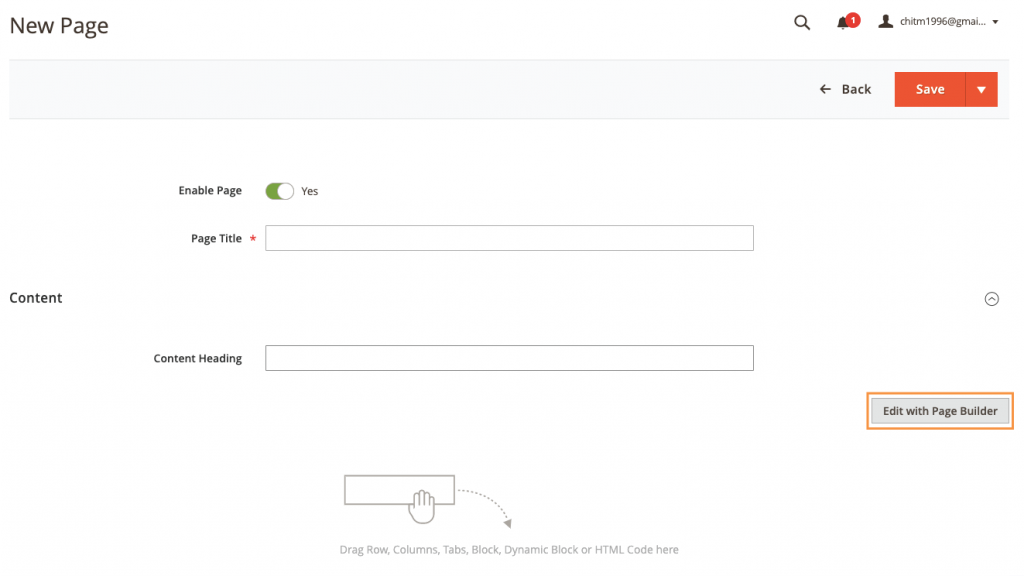
Sıfırdan inşa etmek yerine, Magento'nun varsayılan temasını – Luma – yükleyerek ve temayı değiştirerek süreci kısaltabilirsiniz.
Merak ediyorsanız, tema şu şekilde görünüyor: DEMO
Ne yazık ki, bu temayı kullanmanın tek yolu, biraz teknik bilgi gerektiren uygulamayı yüklemeden önce veya sonra Magento Açık Kaynak 2.4.3'ün örnek verilerini yüklemektir.
Örnek verilerin nasıl kurulacağı hakkında daha fazla bilgi edinmek için Adobe'nin (Magento) resmi belgelerine bakın.
2. Seçenek: Üçüncü taraf bir sayfa oluşturucu kullanın
Çok fazla zaman kaybetmeden kendi başınıza bir Magento web sitesi oluşturmak için herhangi bir seçenek olup olmadığını merak ediyorsanız, evet, var.
Magento için hazır şablonlara sahip birkaç sayfa oluşturucu mevcuttur. Bu şablonları mağazanızın görünümüne ve tarzına uyacak şekilde kolayca ayarlayabilir ve ardından sayfaları yayınlayabilirsiniz.
Şimdi bir e-alışveriş turu yapmak istiyorsanız, Magento 2 için en iyi sayfa oluşturucular için başka bir makale oluşturduk.
Bu kılavuz için, bir Magento web sitesini zahmetsizce oluşturmak için özel sayfa oluşturucumuz olan Tapita'yı kullanmanızı söyleyeceğiz.
Not: Bir üçüncü taraf sayfa oluşturucuyu denemeye karar verirseniz, lütfen başlamadan önce Magento için hazırlama web sitesi oluşturma talimatlarımıza bakın.
Magento'nun arka ucunu bir üçüncü taraf uygulamasıyla değiştirdiğinizde herhangi bir sistem hatası riskinden kaçınmak için bu adımı atmak önemlidir.
ADIM 1: Bir hesap oluşturmak ve entegrasyonu ayarlamak için Tapita'nın talimatlarını izleyin
ADIM 2: Sayfa oluşturucu panosuna gidin, Sayfalar açılır menüsünden Normal Sayfalar sekmesini seçin.
ADIM 3 : Yeni Ekle'yi seçin, bir şablon seçin ve düzenlemeye başlayın
Tapita, modadan güzelliğe, elektronikten bisiklete, vb. farklı e-ticaret sektörleri için hazırlanmış 50'den fazla şablona sahiptir.
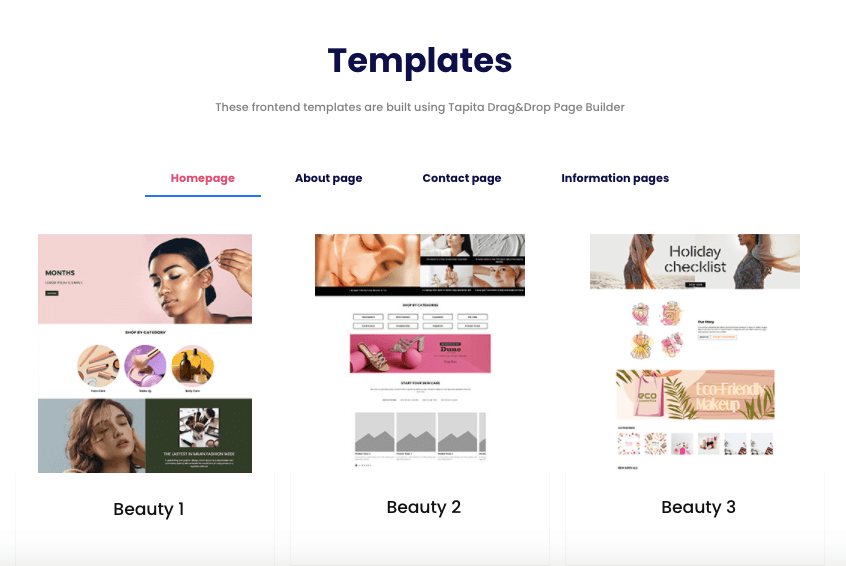
Her şeyi kendi başınıza yapmak istemiyor musunuz? Uzmanlarımız size yardım etsin !
Atılacak diğer adımlar
Artık Magento mağazanız sallanmaya hazır, ancak bu her şeyin yapıldığı anlamına gelmiyor. Aslında, satış performanslarını test etmenin ve kademeli olarak iyileştirmenin yollarını bulmanın zamanı geldi.
Magento ile başarılı bir şekilde çevrimiçi satış yapmak için göz önünde bulundurmanız gerekenler.
SEO'dan yararlanın
SEO, web sitenizin arama motorlarının arama sonuçlarında bulunmasına yardımcı olan Arama Motoru Optimizasyonu'nun kısaltmasıdır. Google'ın ilk sonuç sayfalarındaki web sitelerini düşünün, bu web siteleri tek bir reklam kampanyası yürütmeden her gün çok sayıda ziyaretçi çekebilir.
Web siteniz için SEO uygulamalarını uygulamak isteyebilirsiniz. Sadece yeni ziyaretçiler getirmekle kalmıyor, özellikle satın almak isteyen ziyaretçileri de beraberinde getiriyor. Bu yüzden ilk etapta onu ararlar. SEO, e-posta pazarlaması ve ücretli reklamların yanı sıra e-ticaret için etkili bir satış kanalıdır.
Ürün sayfaları için sayfa içi SEO
Sayfa içi SEO, web siteniz için SEO dostu içerik oluşturmak anlamına gelir; bu, bir e-ticaret web sitesinin arama motorlarında iyi sıralanması için en iyi uygulamadır.
Ürününüzü ilk ithal ettiğiniz andan itibaren SEO dostu bir ürün açıklaması yazmayı düşünmelisiniz. Aksi takdirde, sadece tekrar düzenlemek için açıklama yazmak için zaman kaybedersiniz.
SEO için iyi bir ürün açıklaması, ürünlerinizle ilgili anahtar kelimeleri içermeli, çok kısa olmamakla birlikte net bir paragraf yapısına sahip olmalıdır.
Bazı yaratıcı metin yazarlığına başlamadan önce temel e-Ticaret SEO uygulamalarını anladığınızdan emin olun.
SEO'yu doğru şekilde nasıl yapacağınız hakkında daha fazla bilgi edinmek için kılavuzumuza bakın:
>> Magento için eyleme geçirilebilir SEO kılavuzu
>> Magento için SEO kontrol listesi
Bazı Magento uzantıları edinin
Magento için 3.000'den fazla uzantı vardır ve bunlardan bazıları mağazanızı önemli ölçüde iyileştirmeye yardımcı olabilir.
İhtiyacınız olan Magento uzantıları, işinize ve pazarlama stratejinize bağlıdır ve daha fazla ilham almak için Magento Marketplace'i keşfetmek iyidir.
Ayrıca online satış yapmak için en önemli faktörleri sıraladığımız e-ticaret sitesi gereksinimleri yazımıza da göz atabilirsiniz. Buradan eklenti aramak için bazı fikirler bulabilirsiniz.
Düşünülmesi gereken şeyler var:
- Mağazanızın SEO açısından nasıl performans gösterdiğini görmek için Magento mağazanızı Google Analytics ile ücretsiz olarak entegre edin.
- Magento'nun sık müşterileri çekmesi için bir sadakat ödül programı edinin.
- Çok kanallı satışlar için bir Magento POS sistemiyle bağlantı kurun
- Facebook'ta yüksek dönüşüm sağlayan reklamlar yayınlamak için mağazanızı Facebook Pixel ile bağlayın.
İstenmeyen hataları en aza indirmek için orijinal siteniz için kullanmadan önce uzantıyı test etmek için Magento sitenizin klonlanmış bir web sitesini oluşturmanız şiddetle tavsiye edilir.
Hızı ve mobil deneyimleri optimize edin
Çarpıcı bir Magento web sitesi oluşturmak için ciddi çaba sarf ettiniz ve ayrıca bazı iyi eklentilere yatırım yaptınız.
Ancak, siteniz o kadar yavaşsa, müşterileriniz hiçbir şeyden zevk alamıyorsa, her şey değersiz olacaktır. Benzer şekilde, masaüstü sitenizdeki deneyim birinci sınıfsa, ancak mobil siteniz yakınlarda değilse, çok sayıda mobil müşteri kaybedebilirsiniz.
Bu nedenle, her Magento satıcısı sitelerinin hızını optimize etmeli ve mobil cihazlarda kullanıcı deneyimini iyileştirmelidir.
Daha önceki bölümlerde hızı artırmak için hafif görseller kullanmanızı söylemiştik. Magento mağazanız için daha fazla hız optimizasyonu da yapabilirsiniz.
Ayrıca sitenizi hızlandırmak için Progressive Web App uygulamasını düşünebilirsiniz. (PWA'yı bilmiyorsanız, zamanı geldi). Aşamalı Web Uygulaması teknolojisi, telefon tarayıcılarında yerel bir uygulamanın ilgi çekici deneyimini sağlarken site performansınızı önemli ölçüde artırabilir.
>> Daha fazlasını görün:
- PWA, Magento işinize nasıl yardımcı olabilir?
- Mobil deneyimi geliştirmek için bir alışveriş uygulaması edinin
- PWA ve yerel uygulama
Bir hazırlama Magento web sitesi oluşturun
Hazırlama web sitesi, orijinal sitenizin bir klonudur. Kendi veritabanına, web sunucusuna ve diğer hizmetlere sahiptir.
Neden bir sahneleme web sitesine ihtiyacınız var?
Magento'nuzun arka ucuna teknik bir müdahale yaptığınızda, örneğin yeni bir uzantıyı entegre ederken, sistem hataları meydana gelebilir.
Muhtemelen bunun olmasını istemezsiniz. Ürün koleksiyonlarınızı ve diğer birçok ayarı etkileyebileceğinden bahsetmiyorum bile, düzeltilmesi sonsuza kadar sürebilir.
Hazırlama web sitesi, herhangi bir değişikliği test etmenize ve orijinal sitenizde gerçekten değişiklik yapmadan önce herhangi bir sistem riski olup olmadığını görmenize olanak tanır.
Bir sonraki adımda size üçüncü taraf bir eklenti ile entegrasyon talimatı vereceğimiz için, şimdi bir hazırlama ortamı oluşturmak çok önemlidir. Her kurulumu bitirdikten sonra, klon web sitenizde uzantı düzgün çalışıyorsa, aynı entegrasyonu orijinalinizle yapabilirsiniz.
Magento web sitenizi oluşturmak için herhangi bir uzantı kullanmayacaksanız, şu anda bir hazırlama ortamı oluşturmanız gerekmez. Ancak, platformunuzu yükseltirseniz, yeni eklentiler eklerseniz veya başka kodlama değişiklikleri yaparsanız lütfen bir tane yapmayı unutmayın.
Magento 2 için bir hazırlama ortamı nasıl oluşturulur
İşlemler, seçtiğiniz barındırma hizmetine bağlı olarak değişir. Bu kılavuz için Cloudways'i kullandığımızdan, bu barındırma sağlayıcısının nasıl yapıldığını açıklamaya devam edeceğiz.
ADIM 1: Uygulama Yönetimi panosundaki Aşama Yönetimi sekmesine gitme.
ADIM 2 : Aşama Oluştur'a tıklayın
ADIM 3: Seçin hazırlama web sitesi için bir sunucu. Herhangi bir seçenek yapacak.
ADIM 4 : Site dağıtımını bekleyin
ADIM 5 : Uygulamalar için açılan seçeneklerde, Uygulamanızı Hazırlama'yı seçin.
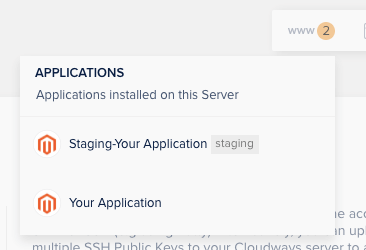
ADIM 6: Başka bir uygulama yönetimi panosu göründüğünde, Erişim Ayrıntılarına gidin ve Uygulama URL'sini açın
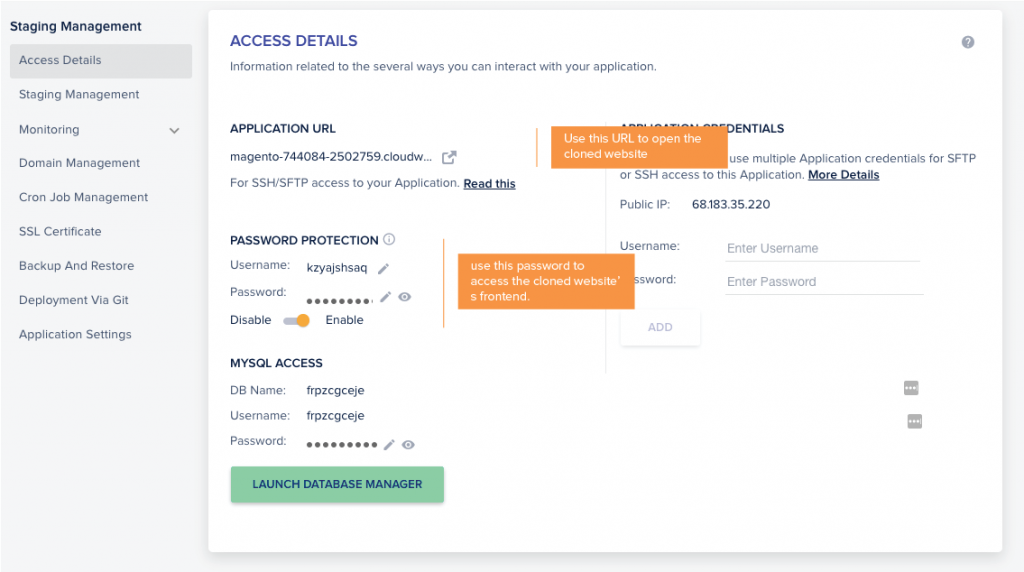
ADIM 7: Yeni ön uç bir parola gerektirecektir , Erişim Ayrıntılarının aşağıdaki bölümünde bulunan kullanıcı adını ve parolayı girin.
ADIM 8 : Klonlanmış frontend'i girerken domain adresinde ana domainden sonra /admin yazın.

ADIM 9: Bir arka ucun giriş sayfası görünecek , orijinal web sitenizin kullanıcı adını ve şifresini girin.
ADIM 10: Artık klonlanmış web sitenize başarıyla eriştiniz ve herhangi bir hayati değişikliği özgürce yapabilirsiniz.
ADIM 11: Tüm ayarlarınızı tamamladıktan sonra, bu hazırlama web sitesini başlatmanın zamanı geldi. Hazırlama uygulaması için Uygulama Yönetimi Panosu'nda Hazırlama Yönetimi'ni seçin.
ADIM 12: Hazırlamadan Canlıya Veri Kopyalama bölümünde, Push'a tıklayın.
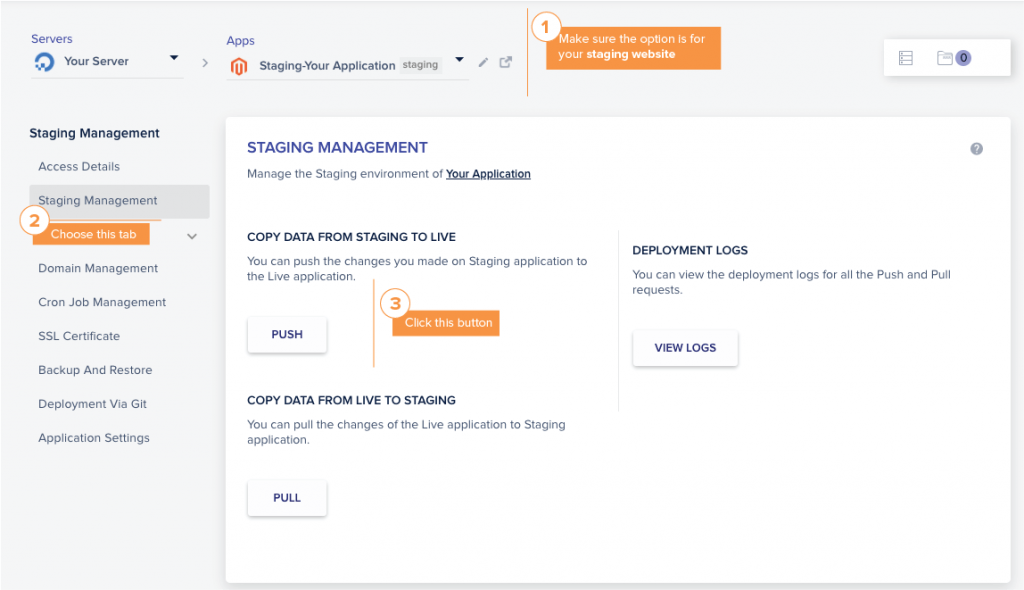
ADIM 13: Bazı seçenekleri doldurmanız istenecektir. Lütfen bu adımı dikkatli atın.
- Hazırlama web sitesinin tüm web uygulaması dosyalarının üzerine mevcut orijinal web sitenizin üzerine yazmak istiyorsanız Web Uygulama Dosyaları > Üzerine Yaz'ı seçin.
- Yalnızca hazırlama web sitesinin web uygulama dosyalarındaki yeni değişiklikleri mevcut orijinal web sitenize uygulamak istiyorsanız Web Uygulama Dosyaları > Artımlı'yı seçin.
- Hazırlama web sitesinin tüm veritabanlarının üzerine mevcut orijinal web sitenizin üzerine yazmak istiyorsanız Veritabanı > Üzerine Yaz'ı seçin.
- Yalnızca hazırlama web sitesinin seçili veritabanı dosyalarını kullanmak ve bunları mevcut orijinal web sitenize uygulamak istiyorsanız Veritabanı > Seçili Zaman Çizelgesi'ni seçin.
Yalnızca bu kılavuz için Web Uygulama Dosyaları > Üzerine Yaz ve Veritabanı > Üzerine Yaz'ı seçeceğiz.
ADIM 14: [Önemli] Evet'i seçin, lütfen yedek alın ve Devam'ı tıklayın. Artık hazırlama web sitenizdeki tüm değişiklikler orijinal web sitenize uygulanır.
Yedekleri geri yükle
Yeni güncellenen sitenizle ilgili bazı sorunlarla karşılaşırsanız veya yalnızca önceki sürümüne geri dönmek isterseniz, istediğiniz zaman geri yükleyebilirsiniz.
ADIM 1: Resmi başvurunuzun Uygulama Yönetimi Panosu'nda Geri Yükleme ve Kurulum sekmesine gidin.
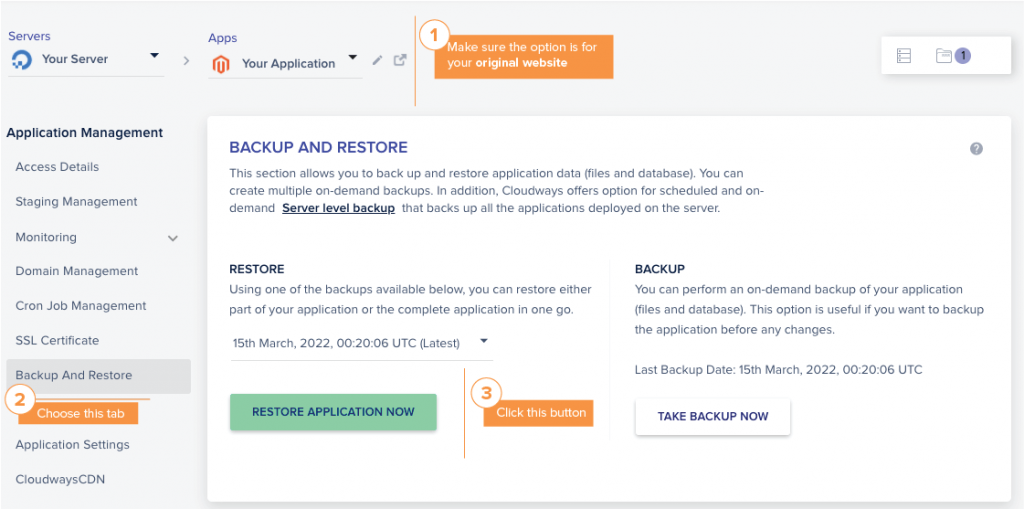
ADIM 2 : Doğru zamanı seçerek 14. adımda oluşturduğunuz yedekleme dosyasını bulun, ardından Uygulamayı Şimdi Geri Yükle'ye tıklayın.
Eğer başardıysan bize söyle!
Her şeyi bitirip kendi Magento web sitenizi oluşturup oluşturmadığınızı bize bildirin.
Bu kılavuzu takip etmek için herhangi bir kodlama deneyimine ihtiyacınız olmasa da, bir Magento web sitesini sürdürmek yeterli olacaktır. Magento mağazasını sağlıklı ve verimli tutmak için yeni bir eklenti eklemekten, işlevleri özelleştirmeye ve hızı optimize etmeye kadar BT çalışması gerekir.
Olduğu söyleniyor, yapılacak çok şey var, bir Magento web sitesi oluşturmak sadece ilk adım.
Umarız ilk adımı sizin için kolaylaştırmışızdır.” “İyi başlamanın yarısı, bitirmenin yarısıdır” dediği gibi, ileride bol bol e-ticaret başarısı için iyi bir başlangıç olsun.
